如何删除Windows 10上Slack上共享的文件
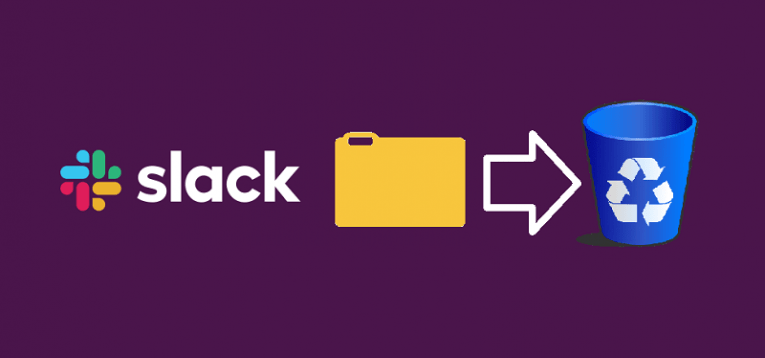
Slack是一个非常有用的平台,它可以启用并鼓励协作,并提供舒适的工作环境。由于它的实用性,交互性以及易于使用的特性,在企业中受到了极大的欢迎。
Windows 10上Slack应用程序的核心功能之一是能够快速轻松地在聊天中或任何可用频道上上传和共享文件。这样可以促进协作并加快与同事的沟通。
不过,在某些情况下,您可能想拒绝访问以前与Slack共享的文件。无论是因为拖放了错误的文件还是共享的内容与上传时的相关性都不如上载,您可能会发现自己想从Slack中删除它。您可以按照下面提供的两个通过Slack共享文件的删除指南之一,快速而轻松地做到这一点。
注意:请记住,您正在使用的Slack服务器可能已经设置了删除文件的过程。虽然默认情况下可以处理您上载到Slack的任何内容,但是某些公司不允许用户删除自己或同事上载的内容。如果发现自己无法删除已上传到Slack的文件中的任何文件,请与服务器管理员联系以查看它们是否可以帮助您或澄清情况。
如何从发送的备用邮件中删除文件
- 打开松弛。
- 选择包含您要删除的文件的聊天或频道。
- 将鼠标悬停在要删除的文件的图像上。当该选项弹出时,从右上角选择“更多操作”。
- 选择“删除文件”选项。
- 选择“是,删除此文件”以完成作业。
如何从Slack存储中删除文件
- 打开松弛。
- 从左侧窗格中选择“文件”。
- 导航到您要删除的文件。
- 选择文件名以查看其相关信息。
- 选择右上角的“更多操作”(三点)。
- 选择“删除文件”选项。
- 选择“是,删除此文件”以完成作业。





